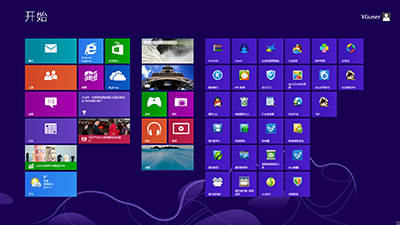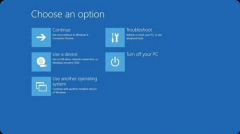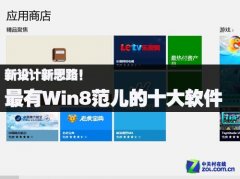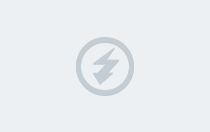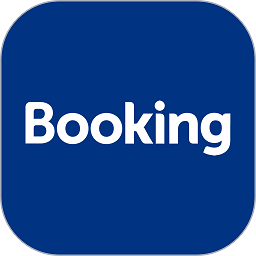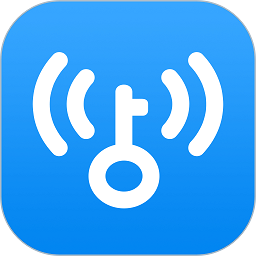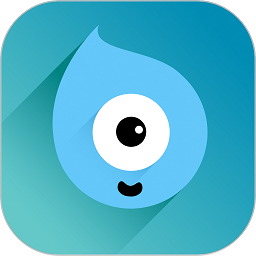Win8.1系统WinSxS冗余文件清理方法
Win8.1系统WinSxS冗余文件清理方法。相信大家对WinSxS文件的重要性也有些了解,随着WinSxS文件夹冗余更新也会占用了大部分的内存空间,我们如果要彻底对其清理一些冗余文件也有一定的风险,我们可以通过win8.1系统中的DISM管理工具来进行删除,下面来看看教程方法。
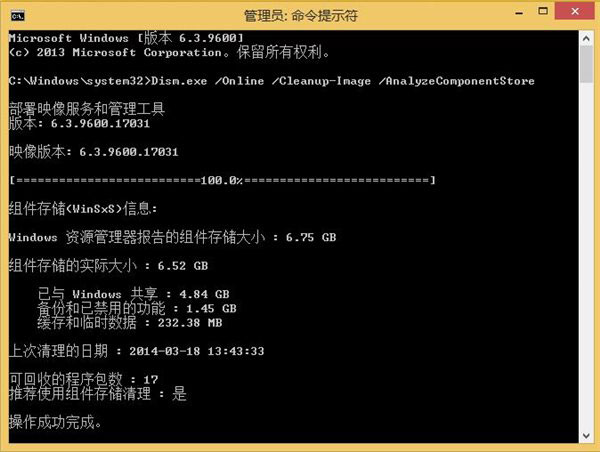
巧用DISM,轻松删除win8.1WinSxS冗余文件步骤:
1、例如在Win8.1 Update平台下,登陆传统桌面,右击开始按钮,选择命令提示符(管理员);
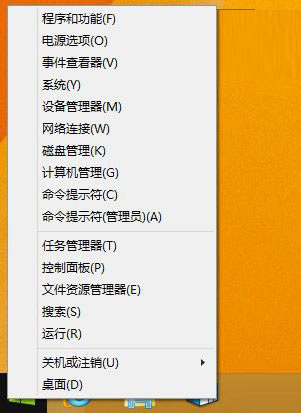
[page]2、在打开的命令提示符中输入安全清理命令:
Dism.exe /online /Cleanup-Image /StartComponentCleanup
//该命令支持早期版本的更新组件(支持Win8.1 RTM、Win8.1 Update平台)
Dism.exe /online /Cleanup-Image /StartComponentCleanup /ResetBase
//注意:完成此命令后,将无法卸载已安装更新,不会影响后续更新的安装和卸载(不支持Win8.1 Update平台,谨慎操作)
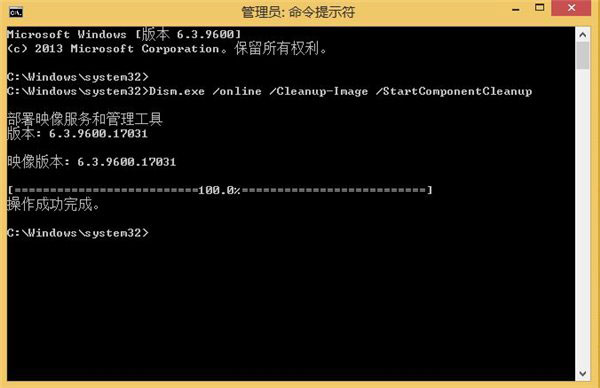
3、等待片刻后,我们再次输入WinSxS文件夹查询命令:
Dism.exe /Online /Cleanup-Image /AnalyzeComponentStore
//查询当前WinSxS文件夹实际大小
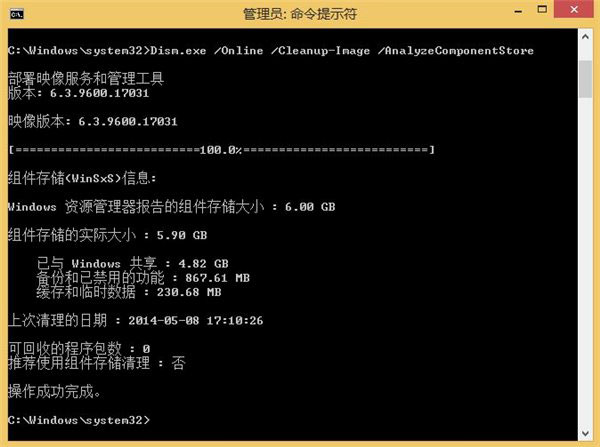
在WinSxS文件夹冗余更新占用空间大了,那么电脑的运行速度也会受到一定影响,要对其清理也有风险顾虑,那么我们可以巧用win8.1中的DISM管理工具来进行清理,这样我们就不用担心误删WinSxS的文件。